GOM Player er en af de mest populære medieafspillerer, der rangerer lidt bag den mest downloadede VLC medieafspiller i CNETs Download.com. Normalt, når en person oplever problemer med VLC-medieafspiller, er GOM Player et fremragende alternativ, fordi de indbyggede codecs også kan afspille mange forskellige video- eller lydformater og endda afspille ødelagte eller ufuldstændige mediefiler. Vigtigst er, at GOM Player er en gratis at bruge, men den leveres med reklame indlejret i programmet.

Hvis du har brugt GOM Player længe nok og følger med på deres opdateringer, har du muligvis oplevet forskellige måder, hvorpå reklamer bliver serveret til dig fra programmet. Tilbage i 2012, da GOM Player stadig var i version 2.1.39, vises et irriterende pop-up-annonceringsvindue med jævne mellemrum lige efter lukning af programmet med en valgfri indstilling for ikke at vise flere annoncer for dagen.
Pop-up-annoncesvinduet er blevet fjernet i de nyere versioner sandsynligvis på grund af klager, da det er for påtrængende, hvilket kan føre deres brugere væk til at bruge en anden medieafspiller. Nu er den eneste reklame, du finder i GOM Player, på selve videoskærmen, når der ikke afspilles nogen video, som ikke rigtig påvirker brugerens oplevelse. Hvis du stadig gerne vil deaktivere eller fjerne reklamen i GOM Player, her viser vi dig 3 forskellige måder, hvordan du let gør det.
Deaktiver GOM Player-annoncer med .Reg-fil
Denne første metode er den nemmeste måde at deaktivere de annoncer, der vises i GOM Player, når der ikke er nogen afspilning uden at skulle manuelt ændre nogen indstillinger i programmet. Alt hvad du skal gøre er at downloade .reg-filen fra nedenstående link og køre den for at flette den med din Windows-registreringsdatabase.
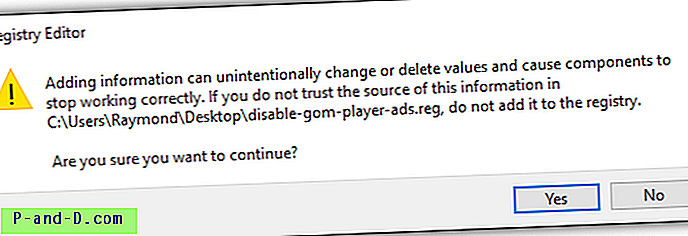
Grundlæggende ændrer denne .reg-fil en værdi i Windows-registreringsdatabasen for direkte at ændre standardlogoet vist i GOM Player, som tilsidesætter annoncen.
Download .Reg fil for at deaktivere annoncer i Gom Player
Deaktiver GOM Player-annoncer ved at ændre logo
Hvis du ikke har det godt med at bruge den færdige .reg-fil ovenfor eller ønsker at lære, hvordan man manuelt ændrer logoet til at tilsidesætte annoncen i GOM Player, kan du følge de enkle trin nedenfor.
1. Kør GOM Player.
2. Tryk på F5 for at åbne vinduet Indstillinger.
3. Sørg for, at Generelt er valgt i venstre sidebjælke, efterfulgt af at klikke på fanen Logo .
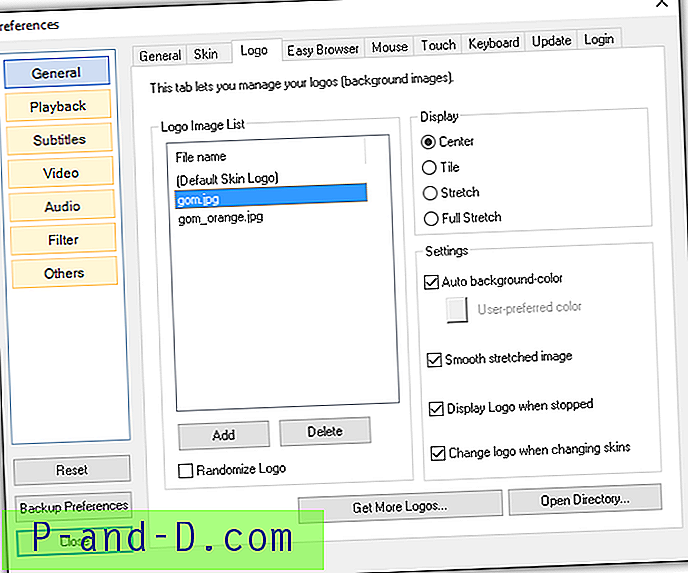
4. Standardvalget af logo (Standard Skin Logo) viser reklamen. Du kan enten vælge gom.jpg eller gom_orange.jpg for at forhindre, at annoncerne vises. Du kan også valgfrit klikke på knappen "Få flere logoer" for at downloade flere logoer fra den officielle GOM Player's websted.
Kør en Ad Blocker-software
Den tredje og sidste metode er blot at køre en annonceblokeringssoftware i Windows, der er i stand til at scanne netværkstrafikken for at registrere reklamer og blokere dem. Vær opmærksom på, at vi ikke henviser til annonceblokeringsudvidelser til webbrowsere, da de kun fungerer i webbrowseren, men ikke i andre tredjepartsapplikationer.
Vi viser et eksempel på, hvordan man blokerer GOM Player-annoncer med Adguard til Windows, som er et shareware-program med 14 dages gratis prøveperiode.
1. Download Adguard til Windows, installer og kør det.
2. Klik på Indstillinger nederst til venstre i programmet.
3. Gå til Filtrerede apps, rulle til bunden af listen over filtrerede apps, og klik på knappen " Tilføj applikation ".
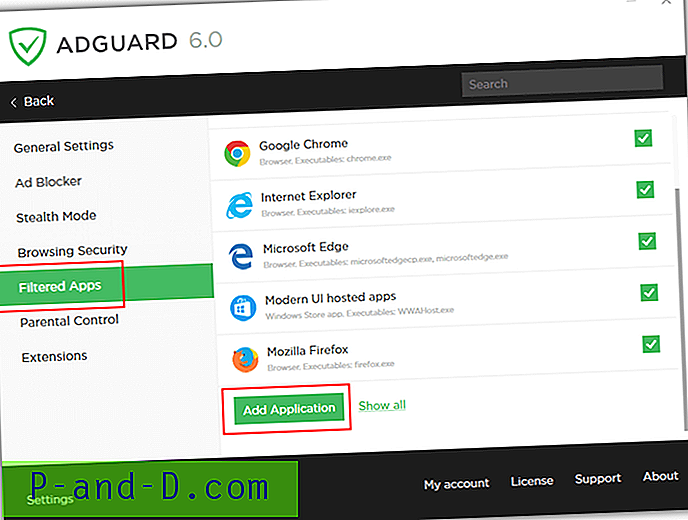
4. Adguard begynder at scanne din computer efter tilgængelige applikationer. Se efter GOM Player på listen, og marker afkrydsningsfeltet efterfulgt af at klikke på knappen Tilføj valgt . Hvis Adguard af en eller anden grund ikke fandt GOM Player på din computer, kan du klikke på knappen "Gennemse for eksekverbar" for manuelt at tilføje GOM.exe-filen til listen.
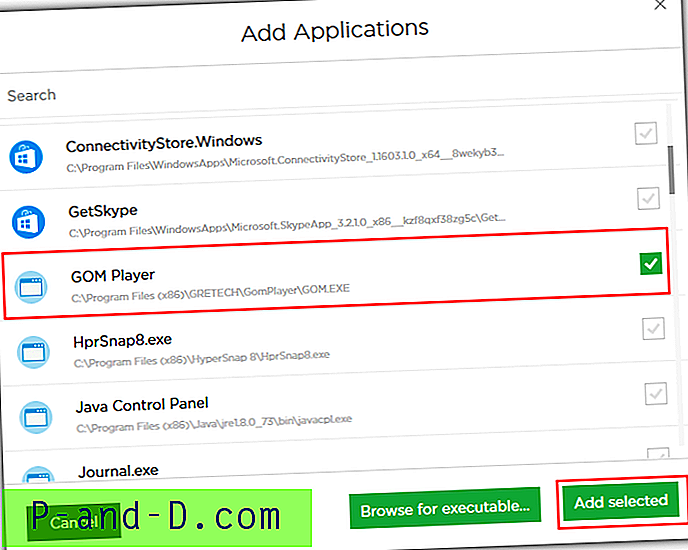
Når du har tilføjet GOM Player til Adguards liste over filtrerede apps, vil du stadig se en reklameboks på GOM Player's videoskærm, når der ikke er nogen afspilning, men det er en gennemsigtig boks uden annoncer.
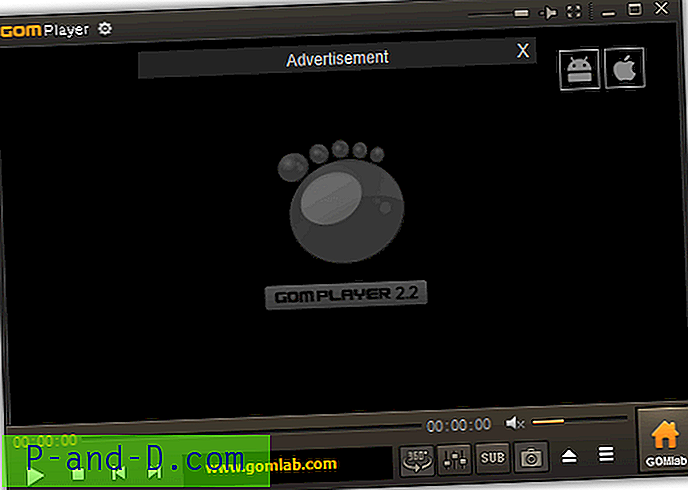
Yderligere bemærkninger : Overvej venligst igen, før annoncerne på GOM Player blokeres, fordi implementeringen af annoncerne er ikke-påtrængende, og det er en effektiv måde at bevare programmet som freeware.





![[Fix] Fejl “WLXPhotoBase.dll mangler” Når du starter Movie Maker](http://p-and-d.com/img/microsoft/117/error-wlxphotobase.jpg)